Sådan sletter du dublerede billeder på iPhones? Vi elsker altid at optage det bedste øjeblik, selv med rimelige midler eller modbydeligt. Så vi trykker på lukkeren tonsvis af gange i ét øjeblik og glemmer at fjerne de andre. Eller vi duplikerer bare ved et uheld nogle billeder, som vi ikke vil have. Bare rolig. Denne artikel tilbyder funktionelle og manuelle måder at fjerne iPhone-fotos for at rense din lagerplads og anbefaler den bedste duplikatfotorens. Læs også igennem og find ud af, hvorfor iPhones har dublerede billeder, og hvordan du forhindrer dem.
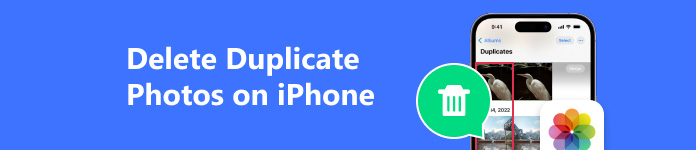
- Del 1. Bedste iOS Data Manager til at slette duplikerede billeder
- Del 2. Sådan sletter du dublerede billeder på iPhone/iPad
- Del 3. Kan jeg slippe af med iPhone-duplikerede billeder på computeren?
- Del 4. Hvorfor min iPhone har dublerede billeder
Del 1: Bedste iOS Data Manager til at slette duplikerede billeder
Apeaksoft iPhone Transfer er den bedste datastyringssoftware til iPhone-brugere, der ønsker at organisere og administrere fotos, videoer, musik og kontakter. Du kan slette, forhåndsvise og oprette nye album til billeder på din computer blot via et USB-kabel.
Håndtering af telefondata på en computer har uovertrufne fordele i forhold til en telefon direkte. For det første hjælper en mere omfattende skærm dig med at organisere data gennem mapper eller opgaver og sparer tid ved at flytte rundt mellem forskellige vinduer. For det andet er den oprindelige telefonfilarrangør lidt rodet, så nogle gange kan vi ikke navigere til den fil, vi ønsker med det samme. Med en fremragende arrangør kan vi fjerne duplikerede billeder uden besvær. For det tredje sker utilsigtede berøringer, når som helst vi bruger telefoner, især når vi vælger billeder eller filer. I tilfælde af utilsigtet fjernelse af berøring, efter at vi har valgt nogle filer til at udføre det næste trin, må vi hellere slette dublerede billeder eller organisere andre filer ved hjælp af Apeaksoft iPhone Transfer på computeren.

4,000,000 + Downloads
Administrer iPhone-billeder: Slet dublerede billeder, eller tilføj nye album.
Organiser iPhone- og iPad-data problemfrit med en computer.
Overfør og sikkerhedskopier WhatsApp, Kik, Viber, Note og Safari data uden tab.
Kompatibel med Windows og Mac og den nyeste iOS-version.
Lad os se, hvordan du sletter dublerede billeder på iPhone med computerarrangøren.
Trin 1 Slut iPhone til Computer.
Når du har installeret programmet, skal du først tilslutte din iPhone til computeren. Klik Stol på din iPhone, hvis det er din første gang at oprette forbindelse. Hvis du forbinder dem med succes, så start Apeaksoft iPhone Transfer, og det vil automatisk registrere din iPhone-enhed.

Trin 2 Vælg iPhone-fotos på computer.
Når din iPhone er fundet, skal du klikke Foto i venstre menu. Her vil dette program scanne alle billeder på din iPhone og liste albummer til venstre.
Vælg de billeder, du vil slette, og klik på den lille papirkurvsknap på værktøjslinjen for at slette billeder. Eller du kan bare højreklikke på et billede og vælge Slette.
Trin 3 Slet iPhone-fotos.
Klik Ja i pop op-vinduet; dette program vil slette valgte billeder. Du kan tjekke det på din iPhone, når sletningen er færdig.

Tips om, hvordan du slipper af med duplikerede billeder på iPhone med manageren:
• Du kan ændre forskellige visninger i øverste højre hjørne af grænsefladen.
• Hvis du samtidig ændrer på din iPhone, når du tilslutter den til Apeaksoft iPhone Transfer, skal du klikke på opdateringsknappen øverst.
• Du skal kryptere iPhone højere end iPhone 13 på programmet. Hvis du glemmer din adgangskode, låse op din iPhone først.
Del 2: Sådan sletter du dublerede billeder på iPhone/iPad
Sådan sletter du dublerede billeder på iPhone 13 eller 8? Faktisk varierer metoderne afhængigt af forskellige iOS-versioner. Denne del inkluderer tre metoder til, hvordan man organiserer billeder på iPhone uden dubletter, og de dækker alle iOS-versioner. Forresten, hvis du undrer dig over, hvordan du sletter dublerede billeder på iPad, kan du være sikker på, fordi du kan følge de nøjagtige instruktioner på iPhone og iPad.
Funktionel måde på iOS 16 eller nyere
Heldigvis, hvis din iOS er 16 eller nyere, har Apple indbygget en funktion Foto App til at løse dette problem: dubletter. Denne funktion registrerer de samme fotos eller fotos med lignende indhold, men små forskelle i opløsning eller filstørrelse.
Trin 1 Åbne Foto App og fane Album på bunden.
Trin 2 Rul ned og vælg dubletter under Hjælpeprogrammer samling.
Trin 3 Tryk på Type for at vælge alle billeder her og slette dublerede.
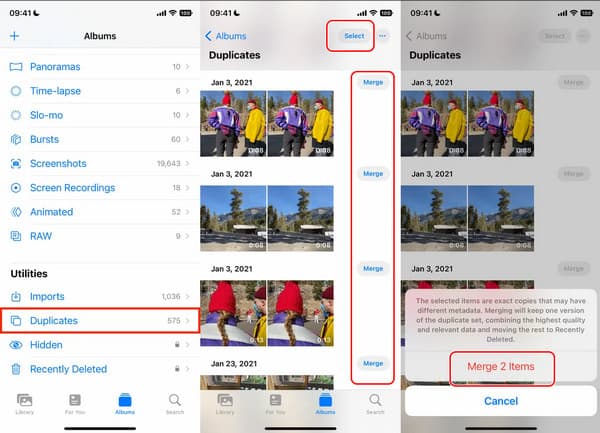
Tip om sletning af duplikerede billeder på iOS 16
1. Apple vil automatisk efterlade det bedste billede af dubletter og slette de andre, flytte dem til For nylig slettet. Du kan stadig gendanne dem.
2. Hvordan flettes dublerede billeder i iPhone individuelt? Hvis du vil finde ud af, om du selv skal flette duplikerede billeder, skal du gå tilbage til Trin 3 og klik Flet en efter en.
Manuelt med søgeværktøj på iOS 15 eller lavere
Hvis din iOS-version er lavere end iOS 16, kan du manuelt slette duplikerede billeder ved hjælp af søgeværktøjet.
Trin 1 Åbne Foto App og fane Søg på bunden.
Trin 2 Indtast et ord, og Apple viser dig alle matches.
Trin 3 Tryk på Vælg til Vælg dupliker dem og slet dem.
Tip: Denne metode kan forårsage sletning af nødvendige fotos ved en fejltagelse. Vær forsigtig ellers kan du få brug for foto opsving værktøjer at hjælpe dig.
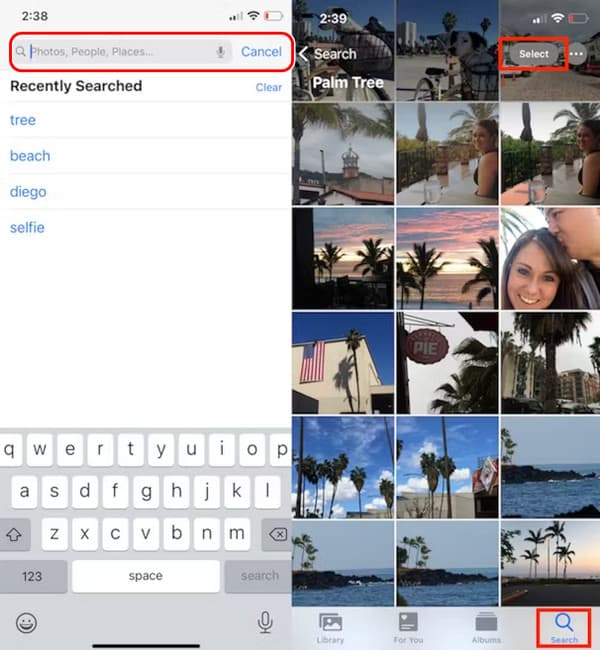
Sådan fjerner du dublerede billeder på iPhone automatisk
Du kan tjekke nogle fremragende tredjepartsapps til at slette duplikerede billeder på iOS 15 eller lavere for at få den samme effekt som iOS 16. Lad os se, hvordan du bruger CleanMy Phone, en duplicate photos fixer pro, til at gøre dette. Den er også tilgængelig på iPad.
Trin 1 Installer CleanMy Phone og klik Organiser på bunden.
Trin 2 Vent på, at appen scanner din enhed, og klik Finish.
Trin 3 Nu kan du vælge duplikerede billeder og klikke Rens for at slette dem.
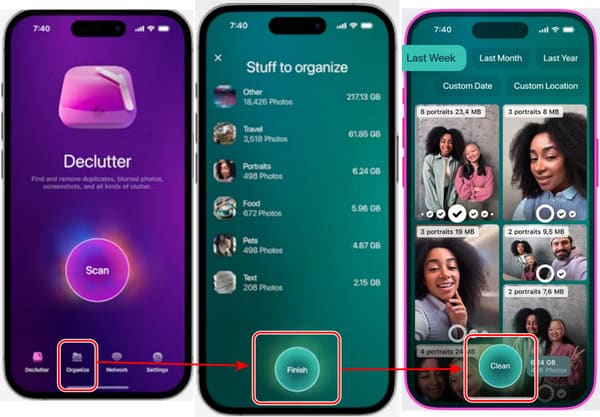
Del 3: Kan jeg slippe af med iPhone-duplikerede billeder på computeren?
Ja. Du kan tilslutte din iPhone til din Windows eller Mac og scanne dine filer for at slette dubletter. Denne metode anbefales dog ikke, fordi du vil have problemer med at søge efter billeder med indfødte iPhone-mapper. Som vi nævnte før, må du hellere vælge en filhåndtering.
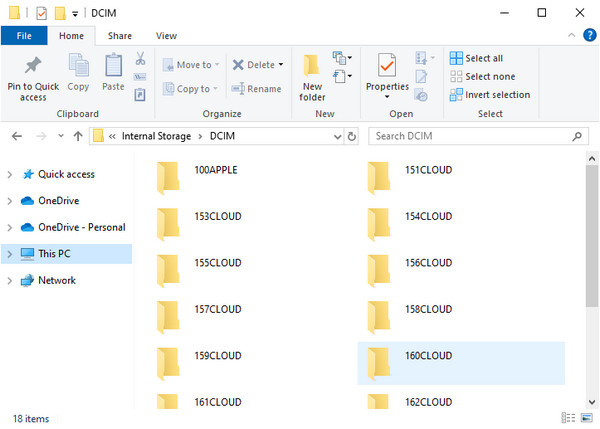
Udvid tips:
1. Hvordan sletter man dublerede billeder på Mac?
Hvis du også prøver at finde ud af, hvordan du sletter dublerede billeder på Mac Photos-appen, kan du følge de samme instruktioner med iPhone for at frigør din Mac-plads.
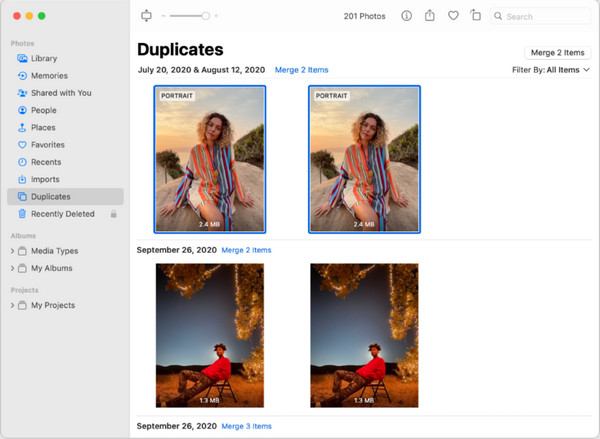
2. Hvordan sletter man dublerede billeder på Windows?
Vi kan åbne Microsoft Photos for at administrere billeder på Windows. I modsætning til Mac Photos kan vi dog kun bruge Microsoft Photos til at fjerne dubletter manuelt.
Del 4: Hvorfor min iPhone har dublerede fotos
Der er tre hovedårsager til, at din iPhone har dubletter. For det første kan brug af flere cloud-tjenester lejlighedsvis vildlede din iPhone til at genkende ét billede som flere forskellige billeder, fordi det er uploadet til forskellige cloud-tjenester. For det andet, hvis du slår dit kameras HDR-tilstand til, gemmer dit kamera flere billeder, når du tager ét billede. For det tredje kan åbning af billeder i en tredjepartsapp også gemme en kopi af billedet. Vi kan undgå disse og gøre iPhone-lageret renere.
Konklusion
Hvordan fjerner du dublerede billeder på iPhone? Afslutningsvis repræsenterer denne artikel 5 måder at slette. Hvis du er ivrig efter blot at slette dubletter og bare frigøre din iPhone-enhed, kan du fjerne dem funktionelt. Apeaksoft iPhone Transfer er den bedste manager til at slette billeder og administrere iPhone-data på computeren.




